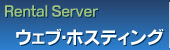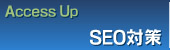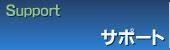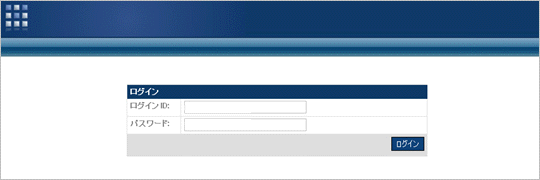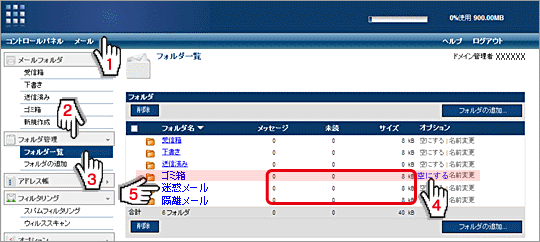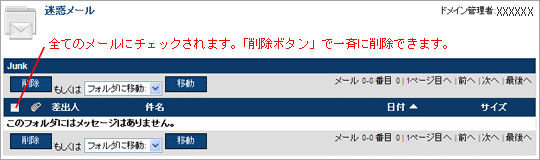http://
ご契約ドメイン名/ControlPanel/ (例 http://your-domain.com/ControlPanel/)へアクセス後、
ユーザIDと
パスワードを入力してログインして下さい。
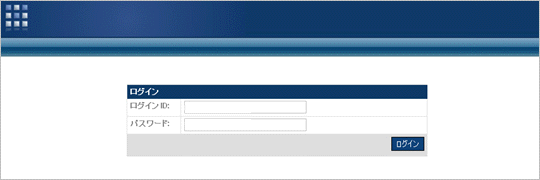
 メール
メール
 「フォルダ管理」
「フォルダ管理」
 「フォルダ一覧」
「フォルダ一覧」の順にクリックします。
図のように右側に「フォルダ一覧」が表示されます。
赤枠の「ゴミ箱」「迷惑メール」「隔離メール」のメッセージ数とサイズをご覧ください。
多い場合には、それらの削除が必要です。
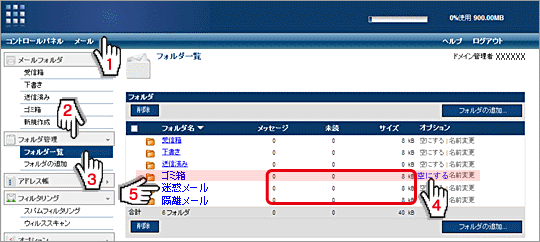
はじめに
「ゴミ箱」の
 「空にする」
「空にする」をクリックして、ゴミ箱内のデータを全て削除してください。
ゴミ箱の容量が空き容量より少ない場合は、一斉削除はできません。ゴミ箱フォルダに移動後、それぞれ削除が必要です。
続いて、迷惑メールでない通常のメールが迷惑メールとして誤って判定されていないか確認します。
 「迷惑メール」
「迷惑メール」をクリックして、中身を表示します。
迷惑メールと判定されたメールのリスト一覧が表示されます。
通常のメールを間違って迷惑メールと判定されていないかご確認の上、迷惑メールの削除を行ってください。
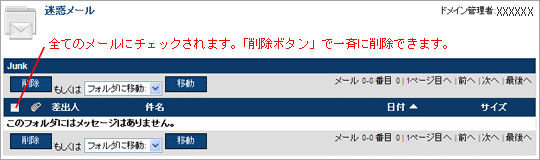
ウイルスソフトによって、ウイルス付着と判断されたメールは「隔離メール」フォルダに隔離されます。
フォルダ内の全てのメールがウイルスに感染しているわけではないですが、確認される際には
メールを開かず、リスト上の「差出人」と「件名」からご判断ください。
ステップ2~3の迷惑メールと同じ形で一覧表示、削除が可能です。